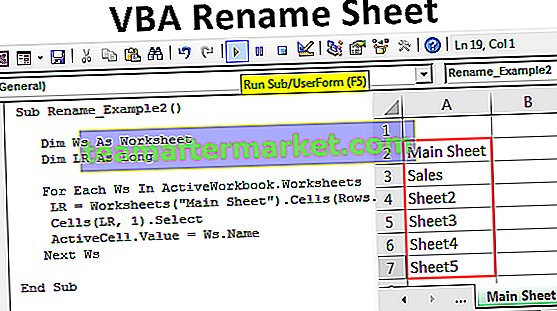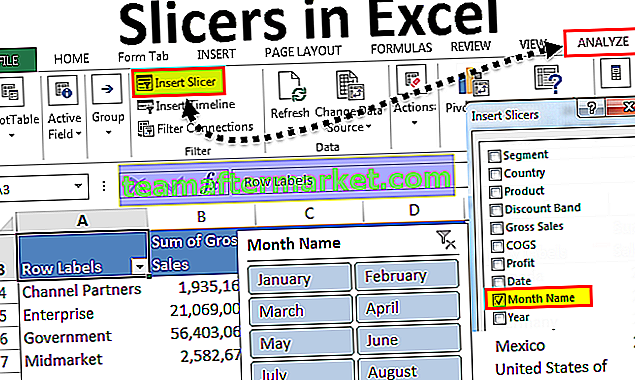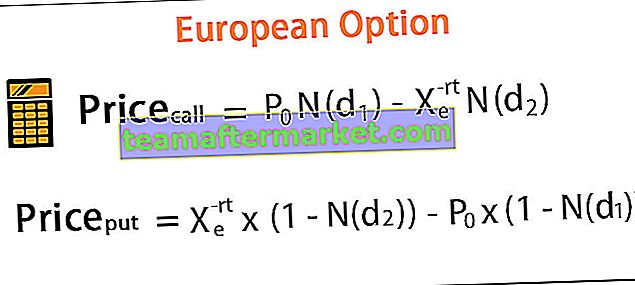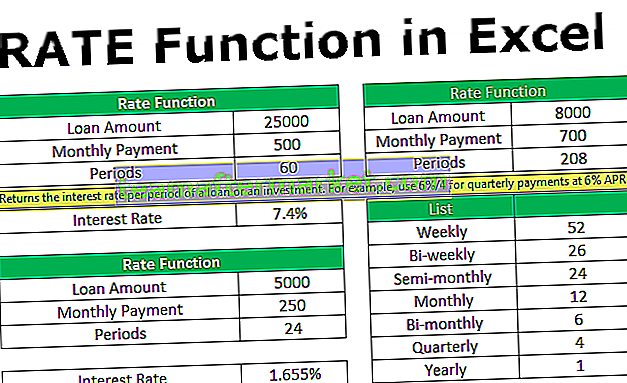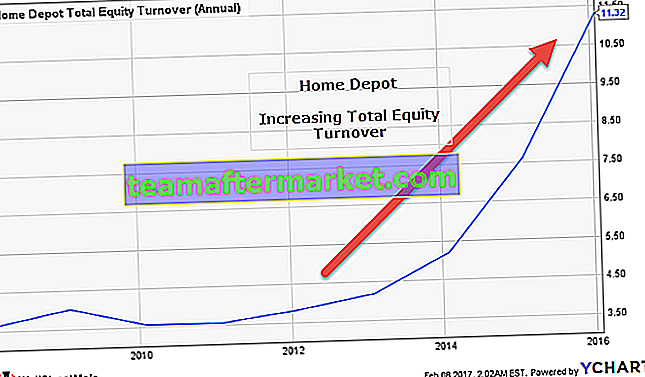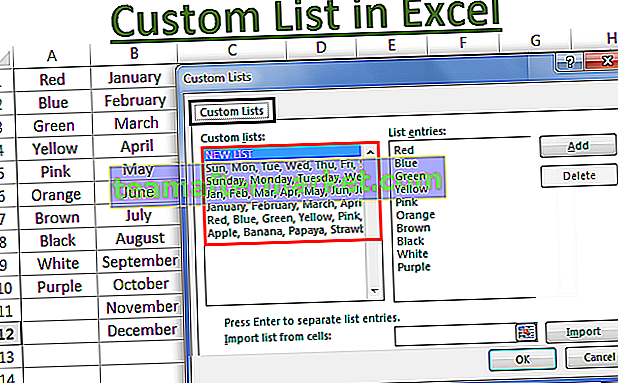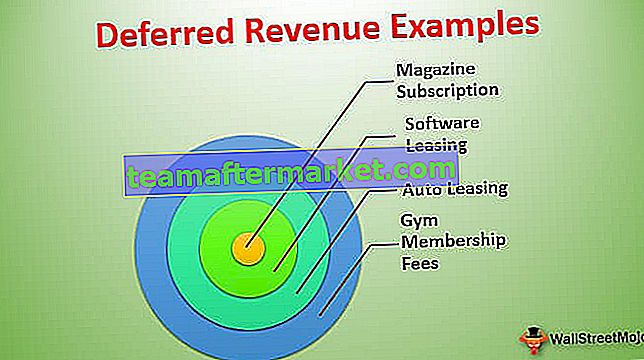Fungsi TARIKH VBA Excel
Tarikh VBA adalah fungsi Tarikh dan Waktu, ia hanya mengembalikan tarikh semasa pada tarikh sistem yang anda gunakan, juga yang penting untuk diperhatikan ialah fungsi ini tidak mempunyai argumen di dalamnya, satu lagi faktor penting yang perlu diingat ialah fungsi ini mengembalikan tarikh sistem semasa.
Dalam excel kita tidak dapat hidup tanpa beberapa fungsi dan "Tarikh VBA" adalah salah satu fungsi tersebut. Sekiranya anda sering menggunakan lembaran kerja excel maka anda mesti mengetahui fungsi yang disebut "HARI INI ()" yang akan mengembalikan tarikh semasa mengikut tarikh sistem.
Tarikh adalah fungsi yang sangat mudah dan hanya mengembalikan tarikh semasa pada tarikh sistem yang anda gunakan. Ini berfungsi sama dengan fungsi lembaran kerja kami "HARI INI" tetapi tidak mudah berubah.
Sintaks fungsi DATE excel sangat mudah kerana tidak mempunyai argumen untuk membekalkan dan hanya merangkumi kurungan kosong.
Tarikh ()
Parentesis ada hanya untuk menjelaskan fungsi ketika anda menggunakan fungsi tidak perlu memasuki kurungan.
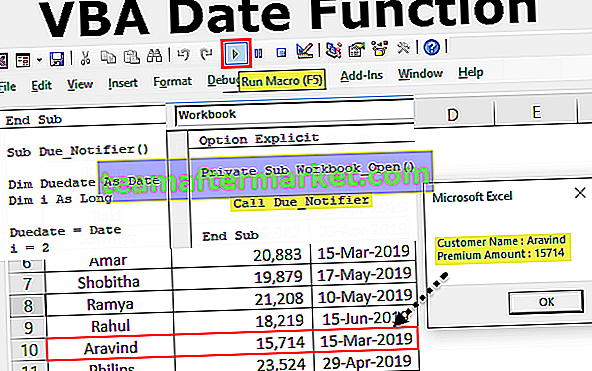
Bagaimana cara menggunakan Fungsi Tarikh Excel VBA?
Anda boleh memuat turun Templat Tarikh VBA Excel ini di sini - Templat Tarikh VBA ExcelContoh # 1
Andaikan anda mahu memasukkan tarikh semasa di sel A1 kemudian ikuti langkah di bawah untuk menulis kod untuk memasukkan tarikh semasa di sel A1.
Langkah 1: Buat nama makro.
Kod:
Sub Tarikh_Contoh1 ()

Langkah 2: Oleh kerana kita perlu menyimpan tarikh semasa di sel A1, kod kita adalah Range ("A1"). Nilai .
Kod:
Sub Tarikh_Contoh1 () Julat ("A1"). Nilai Akhir Sub 
Langkah 3: Di sel A1 kita memerlukan tarikh terkini, jadi gunakan fungsi DATE.
Kod:
Sub Tarikh_Contoh1 () Julat ("A1"). Nilai = Tarikh Akhir Sub 
Langkah 4: Baiklah, kita sudah selesai. Mari jalankan kod ini sekarang dengan menekan kekunci F5 atau anda juga boleh menjalankan kod secara manual seperti yang ditunjukkan dalam tangkapan skrin di bawah. Kami akan mendapat tarikh terkini di sel A1.

Oleh itu, semasa saya menulis kod ini tarikh semasa dalam sistem saya adalah "15 Mac 2019".
Catatan: Format tarikh anda bergantung pada tetapan tetingkap anda. Bagaimanapun, anda boleh mengubah format tarikh di bawah sel format.
Contoh # 2
Andaikan anda adalah ejen LIC dan anda mempunyai beberapa pelanggan untuk berurusan. Salah satu objektif utamanya adalah mengetahui pembayaran yang harus dibayar hari ini supaya anda dapat menghubungi mereka dan segera mengumpulkan pembayaran.
Andaikan di bawah adalah senarai pelanggan yang anda ada dalam pangkalan data anda.

Saya telah menulis kod yang akan memberitahu anda sebaik sahaja anda membuka fail excel.
Kod:
Sub Due_Notifier () Dim Duedate Sebagai Date Dim i As Duedate = Date i = 2 For i = 2 To Cells (Rows.Count, 1). End (xlUp). Baris Jika Duedate = DateSerial (Tahun (Date), Bulan ( Sel (i, 3). Nilai), Hari (Sel (i, 3). Nilai)) Kemudian MsgBox "Nama Pelanggan:" & Sel (i, 1). Nilai & vbNewLine & "Jumlah Premium:" & Sel (i , 2). Nilai Tamat Jika Seterusnya i Akhir Sub
Salin kod di atas dan tampal di modul VBA.

Sekarang klik dua kali pada pilihan "Buku Kerja Ini".

Sekarang pilih "Buku Kerja" dari menu lungsur di atas.

Sebaik sahaja anda memilih pilihan "Buku Kerja" anda dapat melihat makro peribadi terbuka secara automatik.

Di sini nama makro mengatakan "Workbook_Open ()" ini bermaksud setiap kali buku kerja ini membuka apa yang harus anda lakukan. Setiap kali buku kerja ini dibuka, kita perlu menjalankan makro yang telah kita buat.
Jadi, di sini kita perlu memanggil makro yang telah kita buat dengan namanya. Dalam kod di atas, nama makro kami adalah "Due_Notifier".
Kod:
Panggil Due_Notifier

Sekarang simpan buku kerja ini dan tutup.
Setelah menutupnya, buka buku kerja dan lihat keajaibannya.
Sekarang saya akan buka….

Wah !!! Itu menunjukkan kepada saya nama pelanggan dan jumlah yang perlu dibayar untuk tarikh semasa.
Nama Pelanggan adalah "Amar" dan jumlah yang perlu dibayar adalah "20883". Sebab mengapa ia menunjukkan nama pelanggan ini kerana tarikh akhir Mr Amar adalah 15 Mac 2019 iaitu Hari Ini.
Sekarang klik Ok, ia akan menunjukkan nama pelanggan lain jika tarikh akhir pada hari ini.

Ia menunjukkan nama Mr Arvind, tarikh jatuh tempo juga pada 15 Mac 2019.
Sekarang, anda dapat mengenal pasti nama pelanggan dengan mudah sebaik sahaja anda datang ke pejabat. Salah satu sakit kepala yang besar hilang.
Begitu juga, saya telah membuat satu lagi makro excel yang akan menghantar e-mel ulang tahun automatik dari pandangan anda.
Contoh # 3
Anggaplah anda berada dalam "Team Engagement Employee" dan anda bertanggungjawab untuk menghantar e-mel ulang tahun kepada pekerja anda. Kenal pasti dan hantarkan e-mel kepada setiap orang secara berasingan adalah pekerjaan yang menyakitkan.
Halo, sahabat saya jangan risau saya telah membuat makro untuk anda menghantar e-mel ulang tahun auto kepada pekerja anda.
I have created some data to test and below is the image of the same.

You just need to update the employee master according to the headings of the table. Below is the code to send the emails.
Copy the below code and paste in the module.
Sub Birthday_Wishes() Dim OutlookApp As Outlook.Application Dim OutlookMail As Outlook.MailItem Dim Mydate As Date Dim i As Long Set OutlookApp = New Outlook.Application Mydate = Date i = 2 For i = 2 To Cells(Rows.Count, 1).End(xlUp).Row Set OutlookMail = OutlookApp.CreateItem(olMailItem) If Mydate = DateSerial(Year(Date), Month(Cells(i, 5).Value), Day(Cells(i, 5).Value)) Then OutlookMail.To = Cells(i, 7).Value OutlookMail.CC = Cells(i, 8).Value OutlookMail.BCC = "" OutlookMail.Subject = "Happy Birthday - " & Cells(i, 2).Value OutlookMail.Body = "Dear " & Cells(i, 2).Value & "," & vbNewLine & vbNewLine & _ "We wish you a happy birhday on behalf of the management and we wish all the success in the coming future" & vbNewLine & _ vbNewLine & "Regards," & vbNewLine & "StrIDE Team" OutlookMail.Display OutlookMail.Send End If Next i End Sub
As soon as you come to the office just open the file and run this code, it will automatically send birthday wishes to the respective email id’s.
Note: You should have Outlook configured in your system.